
COMPUTER 大学计算机基础(慕课版) 第五章文档编辑软件Word2010 慕课版 人民邮电出版社 POSTS TELECOM PRESS
第五章 文档编辑软件Word 2010 大学计算机基础(慕课版) C O M P U T E R 慕课版
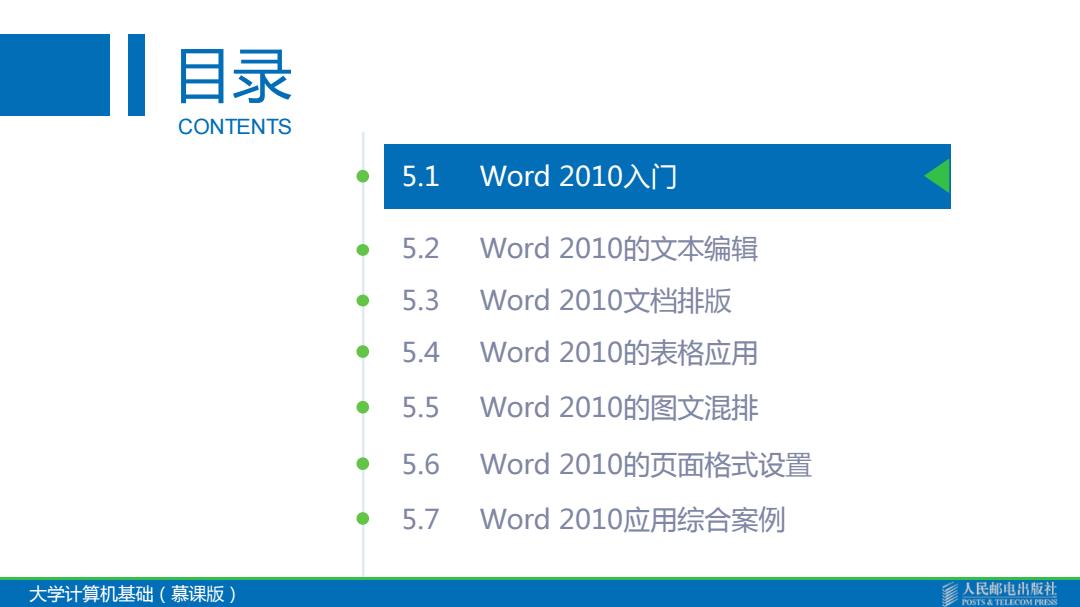
目录 CONTENTS 5.1 Word2010入门 5.2 Word2010的文本编辑 5.3 Word2010文档排版 5.4 Word2010的表格应用 5.5 Word2010的图文混排 5.6 Word2010的页面格式设置 5.7 Word2010应用综合案例 大学计算机基础(慕课版) 人民邮电H版礼 POSTS A TELLCOM PRE
5.3 Word 2010文档排版 目录 5.2 Word 2010的文本编辑 CONTENTS 5.1 Word 2010入门 大学计算机基础(慕课版) 5.4 Word 2010的表格应用 5.5 Word 2010的图文混排 5.6 Word 2010的页面格式设置 5.7 Word 2010应用综合案例
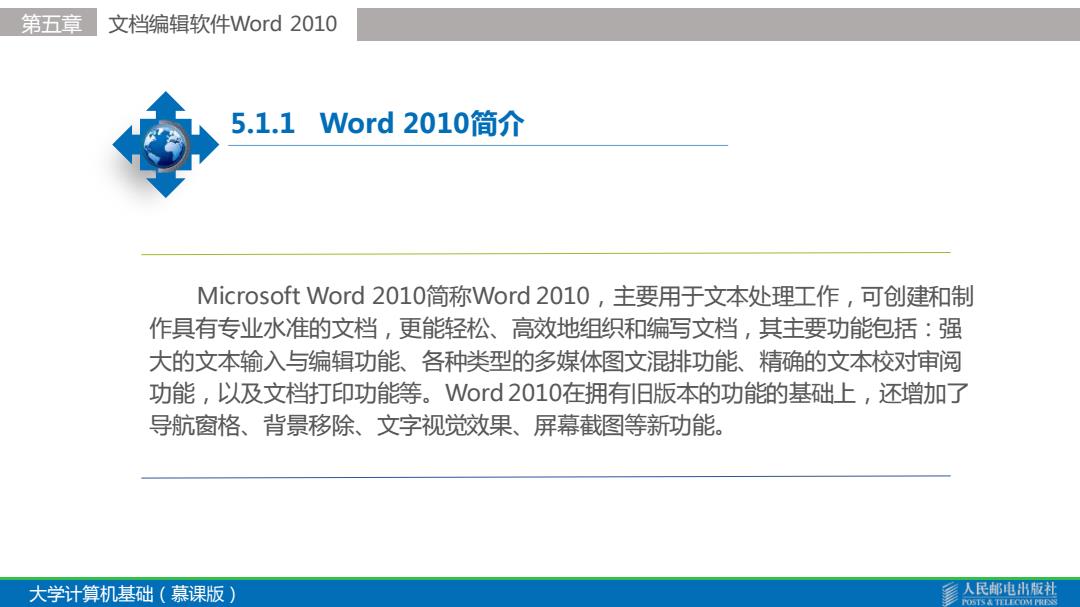
第五章 文档编辑软件Word2010 5.1.1Word2010简介 Microsoft Word2010简称Word2010,主要用于文本处理工作,可创建和制 作具有专业水准的文档,更能轻松、高效地组织和编写文档,其主要功能狍括:强 大的文本输入与编辑功能、各种类型的多媒体图文混排功能、精确的文本校对审阅 功能,以及文档打印功能等。Word2010在拥有引旧版本的功能的基础上,还增加了 导航窗格、背景移除、文字视觉效果、屏幕截图等新功能。 大学计算机基础(慕课版) 人民邮电H版礼 POSTS A TELLCOM PRES
大学计算机基础(慕课版) 第五章 文档编辑软件Word 2010 5.1.1 Word 2010简介 Microsoft Word 2010简称Word 2010,主要用于文本处理工作,可创建和制 作具有专业水准的文档,更能轻松、高效地组织和编写文档,其主要功能包括:强 大的文本输入与编辑功能、各种类型的多媒体图文混排功能、精确的文本校对审阅 功能,以及文档打印功能等。Word 2010在拥有旧版本的功能的基础上,还增加了 导航窗格、背景移除、文字视觉效果、屏幕截图等新功能
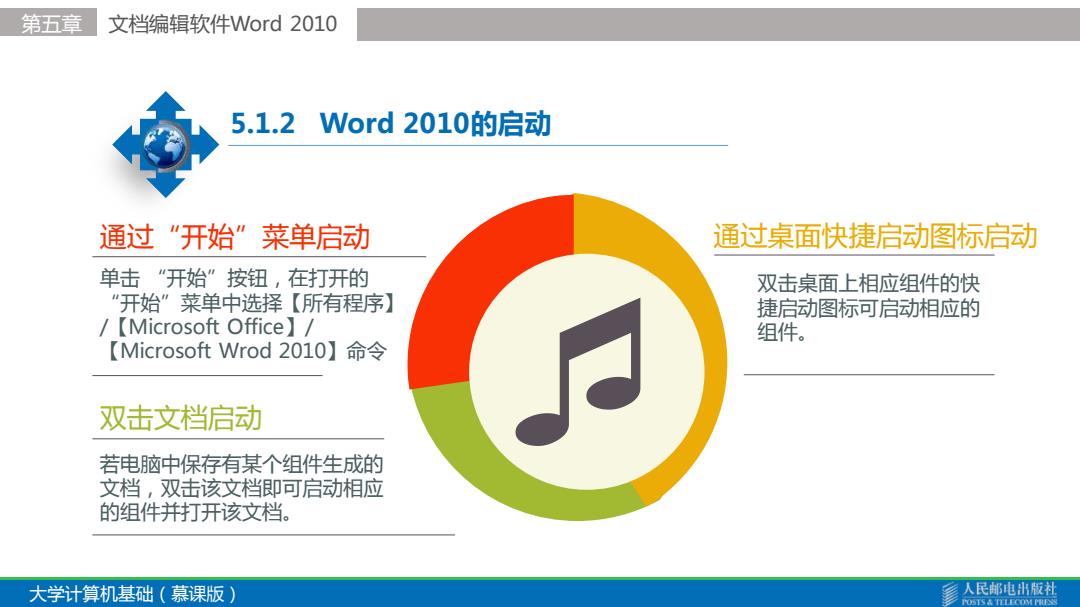
第五章 文档编辑软件Word2010 5.1.2 Word2010的启动 通过“开始”菜单启动 通过桌面快捷启动图标启动 单击“开始”按钮,在打开的 双击桌面上相应组件的快 “开始”菜单中选择【所有程序】 捷启动图标可启动相应的 /【Microsoft Office】/ 组件。 【Microsoft Wrod2010】命令 双击文档启动 若电脑中保存有某个组件生成的 文档,双击该文档即可启动相应 的组件并打开该文档。 大学计算机基础(慕课版) 人民邮电H版剂 POSTS A TELLCOM PRES
大学计算机基础(慕课版) 第五章 文档编辑软件Word 2010 5.1.2 Word 2010的启动 单击 “开始”按钮,在打开的 “开始”菜单中选择【所有程序】 /【Microsoft Office】/ 【Microsoft Wrod 2010】命令 若电脑中保存有某个组件生成的 文档,双击该文档即可启动相应 的组件并打开该文档。 双击桌面上相应组件的快 捷启动图标可启动相应的 组件。 通过“开始”菜单启动 双击文档启动 通过桌面快捷启动图标启动
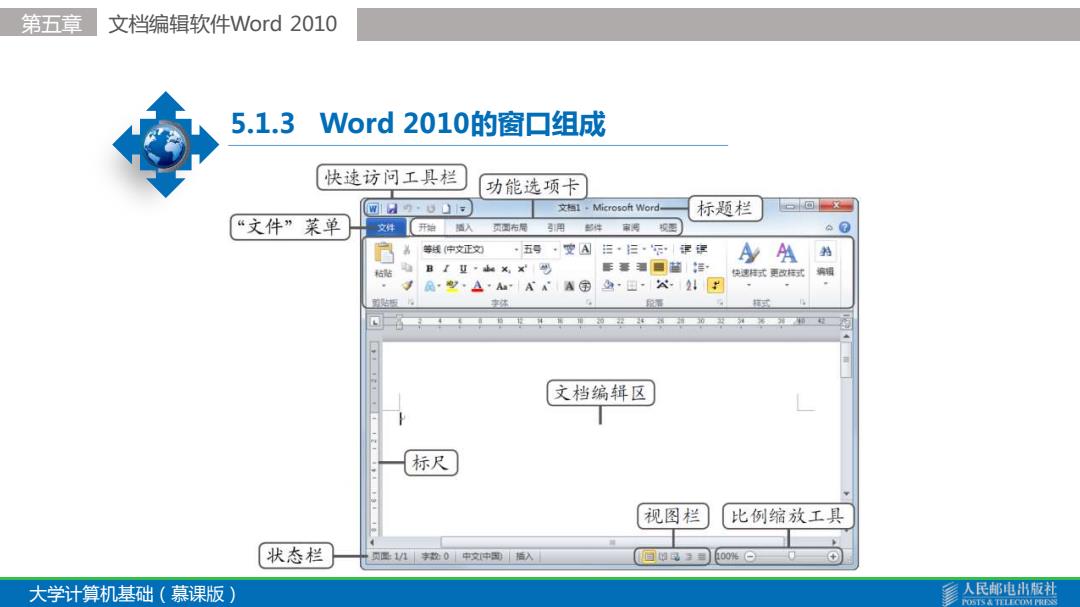
第五章 文档编辑软件Word2010 5.1.3Word2010的窗▣组成 快速访问工具栏 功能选项卡 文t档I,Microsoft Word 标题栏 回X “文件”菜单 文件 开始入页圆布局 A⑦ 等线中文正刘 ·五母·变囚扫·扫·津谭 白BI业·山×,x° 年蚕理国道1指 快速柱式更世标式 属··△·A山X人角·日公! 体 文档编辑区 标尺 视图栏 比例缩放工具 状态栏 页医:1/1李数:0中文中即指入 100% 大学计算机基础(慕课版) 人民邮电H版礼 POSTS A TELLCOM PRES
大学计算机基础(慕课版) 第五章 文档编辑软件Word 2010 5.1.3 Word 2010的窗口组成
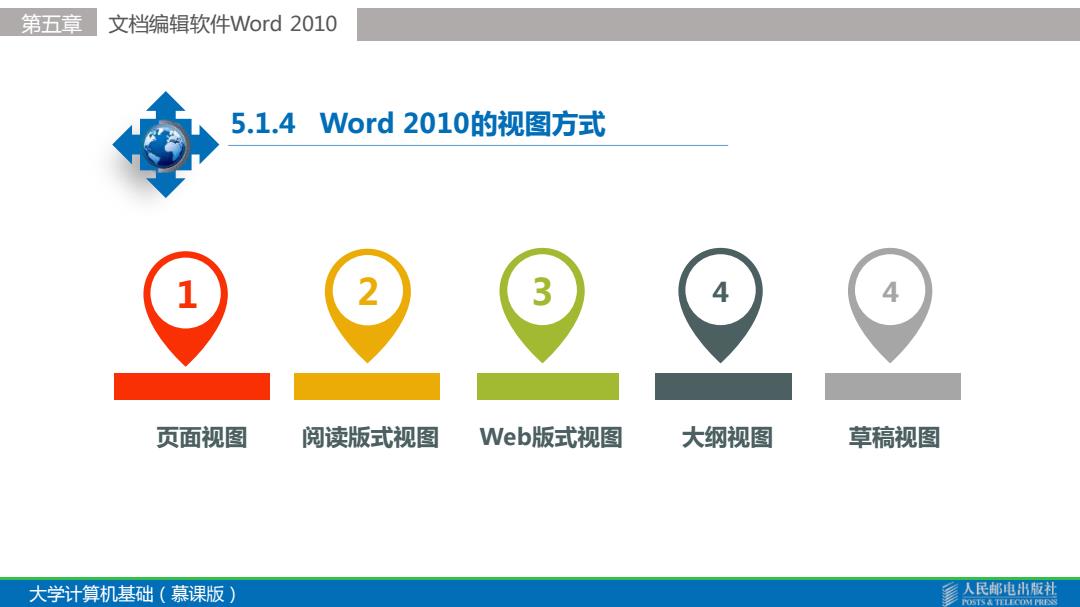
第五章 文档编辑软件Word2010 5.1.4Word2010的视图方式 页面视图 阅读版式视图 Web版式视图 大纲视图 草稿视图 大学计算机基础(慕课版) 人民邦电州版丑 POSTS A TELLCOM PRES
大学计算机基础(慕课版) 第五章 文档编辑软件Word 2010 5.1.4 Word 2010的视图方式 1 2 3 4 页面视图 阅读版式视图 Web版式视图 大纲视图 4 草稿视图
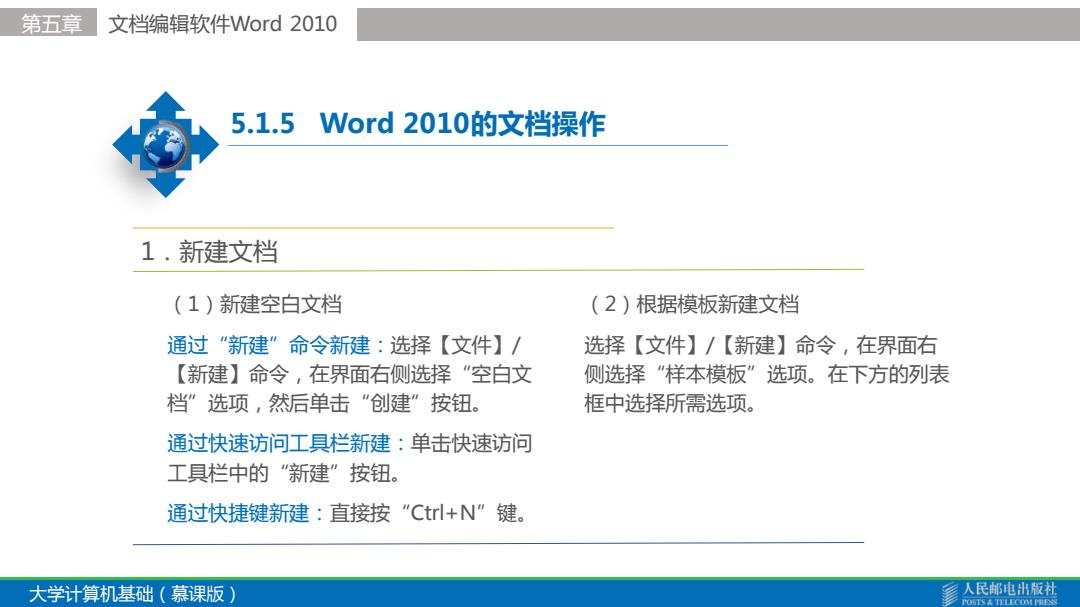
第五章 文档编辑软件Word2010 5.1.5Word2010的文档操作 1.新建文档 (1)新建空白文档 (2)根据模板新建文档 通过“新建”命令新建:选择【文件】/ 选择【文件】/【新建】命令,在界面右 【新建】命令,在界面右侧选择“空白文 侧选择“样本模板”选项。在下方的列表 档”选项,然后单击“创建”按钮。 框中选择所需选项。 通过快速访问工具栏新建:单击快速访问 工具栏中的“新建”按钮。 通过快捷键新建:直接按“Ctrl+N”键。 大学计算机基础(慕课版) 人民邮电出版礼 POSTS A TELLCOM PRES
大学计算机基础(慕课版) 第五章 文档编辑软件Word 2010 5.1.5 Word 2010的文档操作 1.新建文档 (1)新建空白文档 通过“新建”命令新建:选择【文件】/ 【新建】命令,在界面右侧选择“空白文 档”选项,然后单击“创建”按钮。 通过快速访问工具栏新建:单击快速访问 工具栏中的“新建”按钮。 通过快捷键新建:直接按“Ctrl+N”键。 (2)根据模板新建文档 选择【文件】/【新建】命令,在界面右 侧选择“样本模板”选项。在下方的列表 框中选择所需选项
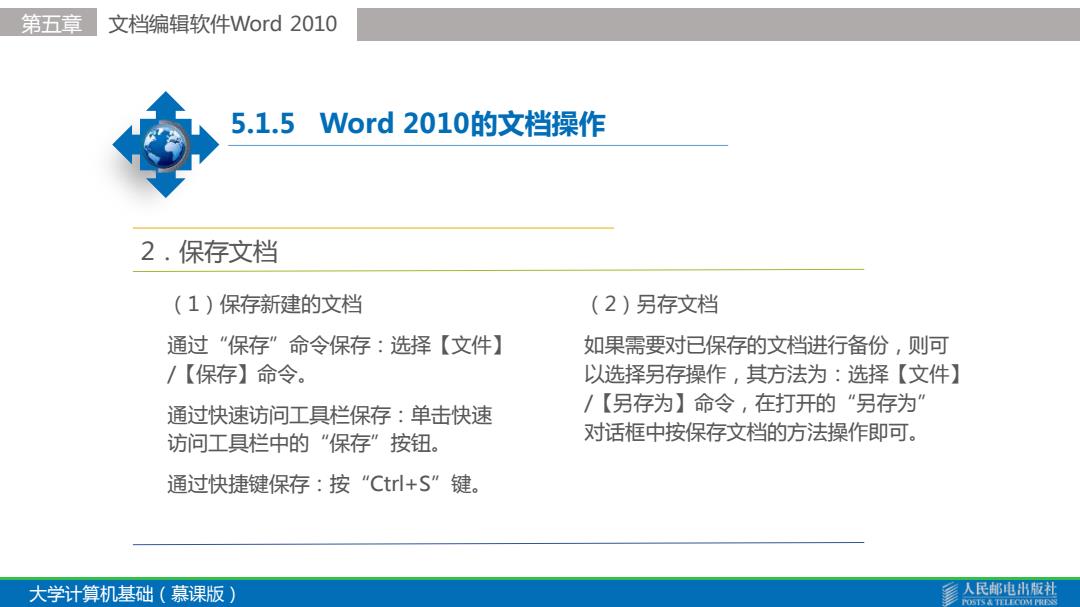
第五章 文档编辑软件Word2010 5.1.5Word2010的文档操作 2.保存文档 (1)保存新建的文档 (2)另存文档 通过“保存”命令保存:选择【文件】 如果需要对已保存的文档进行备份,则可 /【保存】命令。 以选择另存操作,其方法为:选择【文件】 通过快速访问工具栏保存:单击快速 /【另存为】命令,在打开的“另存为” 访问工具栏中的“保存”按钮。 对话框中按保存文档的方法操作即可。 通过快捷键保存:按“Ctrl+S”键。 大学计算机基础(慕课版) 人民邮电出版礼 POSTS A TELLCOM PRES
大学计算机基础(慕课版) 第五章 文档编辑软件Word 2010 5.1.5 Word 2010的文档操作 2.保存文档 (1)保存新建的文档 通过“保存”命令保存:选择【文件】 /【保存】命令。 通过快速访问工具栏保存:单击快速 访问工具栏中的“保存”按钮。 通过快捷键保存:按“Ctrl+S”键。 (2)另存文档 如果需要对已保存的文档进行备份,则可 以选择另存操作,其方法为:选择【文件】 /【另存为】命令,在打开的“另存为” 对话框中按保存文档的方法操作即可
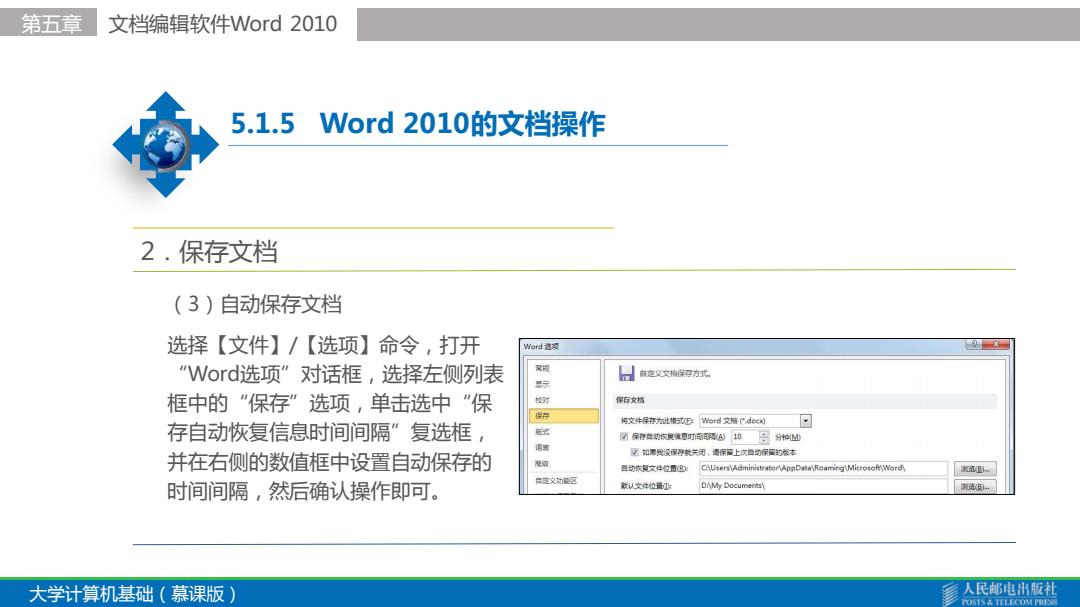
第五章 文档编辑软件Word2010 5.1.5Word2010的文档操作 2.保存文档 (3)自动保存文档 选择【文件】/【选项】命令,打开 Ward选项 “Word选项”对话框,选择左侧列表 家视 际 日定义文保容方试 框中的“保存”选项,单击选中“保 保存文招 脚 将文件辉存方此格式Ward文精Cd6e可 存自动恢复信息时间间隔”复选框, 团存台功旅规嘴是时可可两A)10吕分袖M 语演 并在右侧的数值框中设置自动保存的 冠如果发没保得数关闭,请保服上次鲁防保留的板本 ■动恢是文件位置B登 白定义功整区 时间间隔,然后确认操作即可。 联认文件位黄处 D:yMy Documents\ 克 大学计算机基础(慕课版) 人民邮电H版剂 POSTS A TELLCOM PRES
大学计算机基础(慕课版) 第五章 文档编辑软件Word 2010 5.1.5 Word 2010的文档操作 2.保存文档 (3)自动保存文档 选择【文件】/【选项】命令,打开 “Word选项”对话框,选择左侧列表 框中的“保存”选项,单击选中“保 存自动恢复信息时间间隔”复选框, 并在右侧的数值框中设置自动保存的 时间间隔,然后确认操作即可
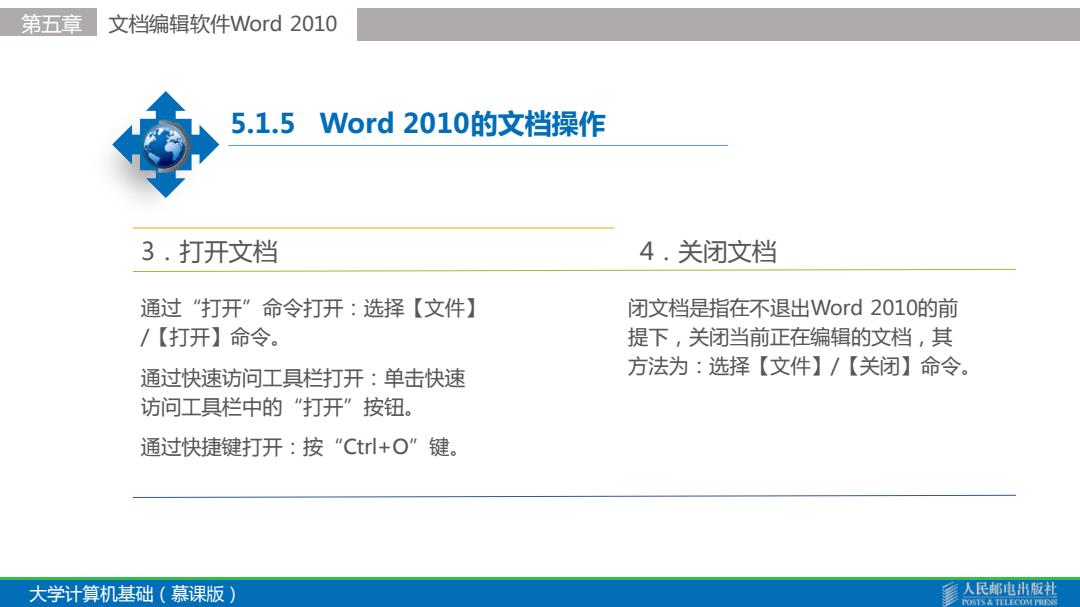
第五章 文档编辑软件Word2010 5.1.5Word2010的文档操作 3.打开文档 4.关闭文档 通过“"打开”命令打开:选择【文件】 闭文档是指在不退出Word2010的前 /【打开】命令。 提下,关闭当前正在编辑的文档,其 通过快速访问工具栏打开:单击快速 方法为:选择【文件】/【关闭】命令。 访问工具栏中的“打开”按钮。 通过快捷键打开:按“Ctrl+O”键。 大学计算机基础(慕课版) 人民邮电H版礼 POSTS A TELLCOM PRES
大学计算机基础(慕课版) 第五章 文档编辑软件Word 2010 5.1.5 Word 2010的文档操作 3.打开文档 通过“打开”命令打开:选择【文件】 /【打开】命令。 通过快速访问工具栏打开:单击快速 访问工具栏中的“打开”按钮。 通过快捷键打开:按“Ctrl+O”键。 4.关闭文档 闭文档是指在不退出Word 2010的前 提下,关闭当前正在编辑的文档,其 方法为:选择【文件】/【关闭】命令